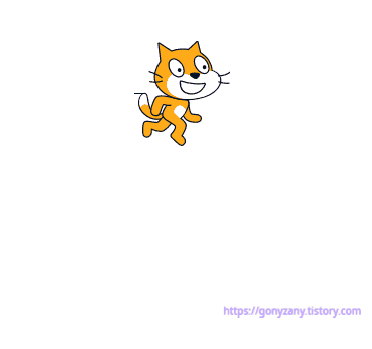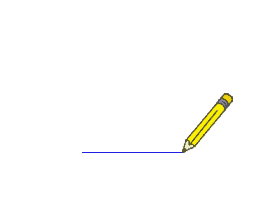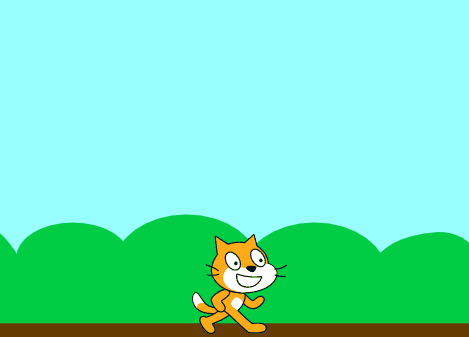#6각형 ##그리기 #반복하기 스크래치 프로그램으로 육각형을 그려보겠습니다. 육각형은 360/6 = 60도, 60도를 6번 반목하게 하면 됩니다. 1. 선을 그리기 위해서 "확장 기능 추가"에서 "펜"을 선택해서 추가합니다. 2. 다음과 같이 블록을 조립하고 실행해 봅니다. 3. 조금 천천히 움직이도록 해 보겠습니다. 100만큼 한꺼번에 움직일 수도 있이만, 10만큼씩 10번을 반복하는 코드로 수정하고, 0.2초 기다리기 블록을 추가합니다. 그림을 그리는 지점이 고양이 목인것 같네요...꼬리에서 그림을 그리도록 수정해 보겠습니다. 4. [모양] 탭을 선택합니다. 마우를 이용해서 고양이 전체를 선택합니다 - 사각형 영역을 드래그 하면 됩니다. 고양이를 움직여서 중심을 꼬리로 이동합니다. 5. 실행해 봅니다..